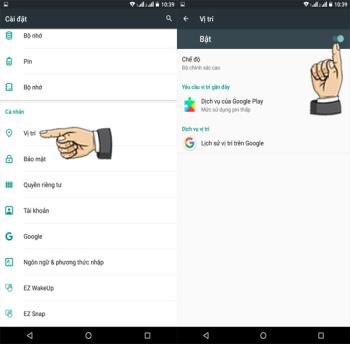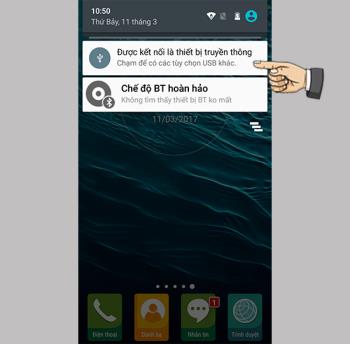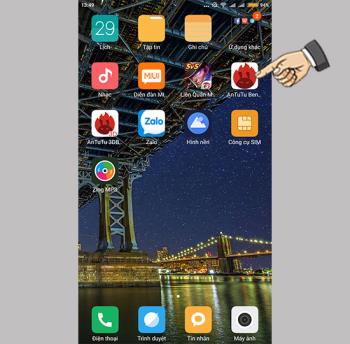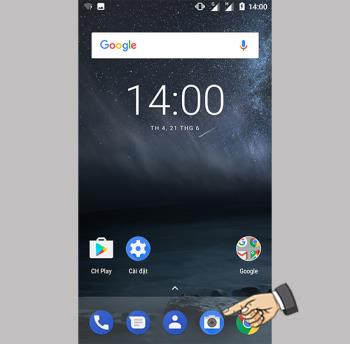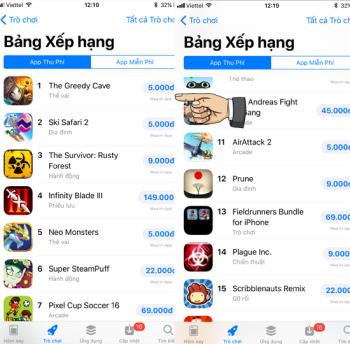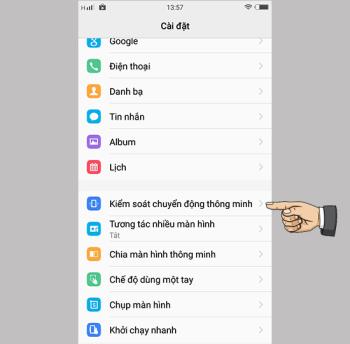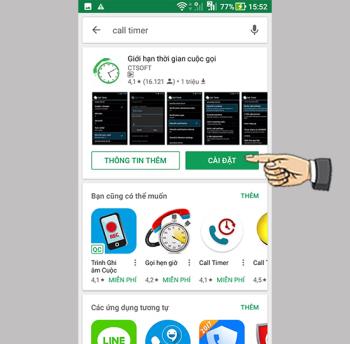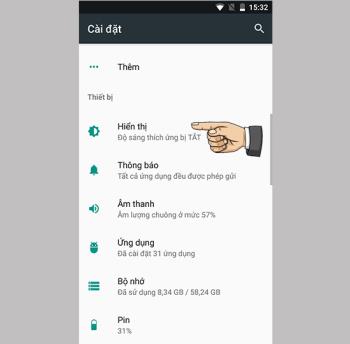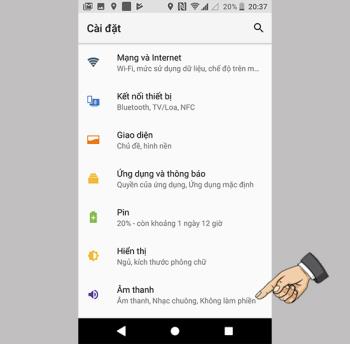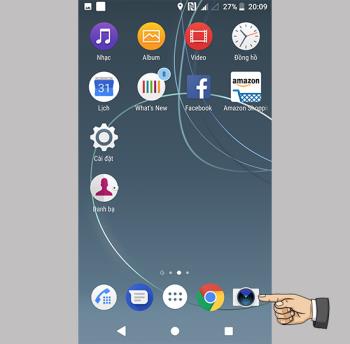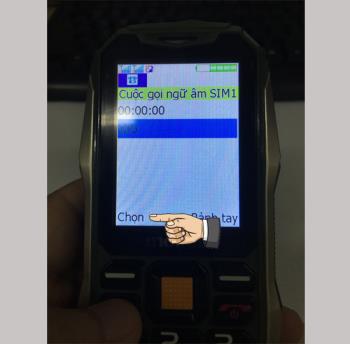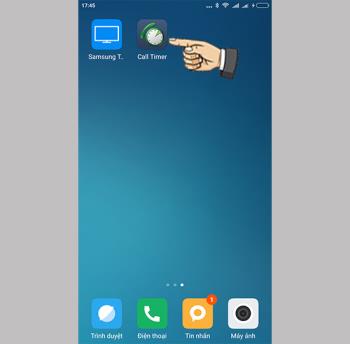Desenați rapid aplicații deschise pe Epic X5 Plus
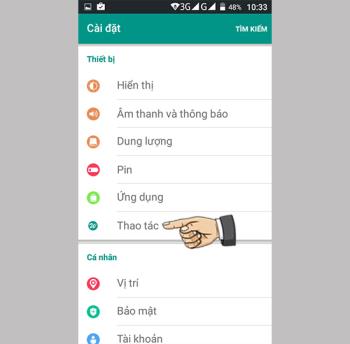
Desenați pe ecranul de blocare pentru a deschide rapid aplicațiile pentru a vă ajuta să deschideți aplicațiile mai repede fără a debloca ecranul.

Pasul 1 : descărcați aplicație de căutare deflector în aici .

Pasul 2 : După finalizarea descărcării, faceți dublu clic pentru a instala aplicația. Windows vă va trimite o alertă pentru dvs. Dar este în regulă, alegeți Mai multe informații > Rulați oricum .

Pasul 3 : Apoi, selectați Accept acordul și selectați Următorul> .
>>> Vezi și: Cum să alegi orice timp de redare în videoclipurile YouTube de pe computer

Selectați următoarea Promit că am citit informațiile de mai sus și apoi selectați Următorul> continuați să instalați pentru a instala aplicația.

Pasul 4 : În timpul instalării, Search Deflector vă va cere să îl configurați utilizând browserul web preferat. Software-ul va găsi automat toate browserele instalate pe aparat și le va afișa. Pentru a selecta, introduceți numărul de serie în funcție de fiecare browser și apoi apăsați Enter . După selectare, apăsați Y și apoi Enter pentru a confirma.
>>> A se vedea, de asemenea: Instrucțiuni pentru fixarea oricărui folder în bara de activități de pe computer

Pasul 5 : Trebuie să selectați motorul de căutare pe care doriți să îl utilizați introducând numărul de serie corespunzător motorului de căutare și apăsând Enter . Apăsați Y apoi Enter pentru a confirma.

Dacă apar cuvintele Apăsați Enter pentru a închide configurarea (apăsați Enter pentru a închide instalarea), ați instalat-o cu succes.
>>> Vezi și: Instrucțiuni pentru modificarea rezoluției ecranului computerului pe Windows 10

Selectați Finalizare pentru a finaliza instalarea.

Pasul 6 : Pentru utilizare, accesați bara de căutare a Cortanei, căutați orice cuvânt cheie și apăsați Enter . Puteți utiliza combinația de taste Windows + S pentru a o manipula mai repede.
La prima dată vi se va cere să alegeți programul implicit, să selectați deflectorul și să bifați caseta Utilizați întotdeauna această aplicație, apoi faceți clic pe OK .
>>> Vedeți mai multe: transformați Chrome într-o aplicație de desen și luare de note cu Chrome Canvas

Pasul 7 : introduceți cuvinte cheie de căutare pe Cortana și acesta este rezultatul pe care îl veți obține.
>>> Vedeți și: Schimbați tema minimalistă a culorilor pentru browserul Google Chrome

Așa că v-am arătat cum să setați Google Chrome ca browser web implicit pentru Cortana foarte rapid și convenabil. Noroc.
Vezi mai mult:
>>> Cum se scrie jurnalul Zalo cu tapet pe Android și IOS
>>> Cum se programează oprirea automată a telefoanelor Android
>>> Instrucțiuni pentru descărcarea și instalarea jocului Apex Legends pe computer
>>> Configurați ștergerea automată a fișierelor în folderul Descărcare pe Windows 10
Desenați pe ecranul de blocare pentru a deschide rapid aplicațiile pentru a vă ajuta să deschideți aplicațiile mai repede fără a debloca ecranul.
Funcția de localizare vă ajută să vă localizați pe dvs. sau pe telefonul dvs. dacă este pierdut sau pierdut accidental undeva.
Puteți conecta dispozitivul la un computer printr-un cablu USB pentru transferul de date.
Dezactivarea aplicațiilor care rulează în fundal pe Itel it1516 Plus vă ajută să eliberați memoria RAM, sporind performanța dispozitivului.
Puteți utiliza aplicația Antutu pentru a verifica scorul, precum și puterea mașinii.
Funcția vă permite să activați caracteristica busolă în timpul fotografierii pentru a vă ajuta să vă aliniați mai ușor.
Puteți glisa la stânga pentru a intra rapid în ecranul de pornire fără a fi nevoie să apăsați butonul de pornire.
Construit pe baza League of Legends lansat de Garena în Vietnam. Jocul atrage mulți utilizatori interesați de smartphone-uri.
În prezent, Apple a sprijinit utilizatorii să cumpere aplicații cu valută vietnameză pe Apple Store la un preț foarte surprinzător.
Când sunteți în întuneric, trebuie doar să scuturați telefonul pentru a porni blițul pentru a aprinde lanterna.
HP Envy 13 este echipat cu o configurație destul de bună cu procesor Intel Core i7 kabylake 7500U, viteza maximă de ceas este de 3,5 Ghz, 8 GB DDR3 Ram și 256 GB SSD.
Funcția vă permite să testați hardware-ul mașinii pentru a vedea dacă există erori.
Puteți limita timpul de apel descărcând aplicații suplimentare pentru a seta ora dorită.
Puteți personaliza permisiunile de notificare care permit aplicațiilor să facă ceea ce doriți.
Pe ecranul Youtube, notificările aplicației pot apărea ca pictograme plutitoare. Atingeți o pictogramă pentru a împărți ecranul.
Reglați dimensiunea fontului pentru a vă ajuta să măriți sau să reduceți textul în funcție de viziunea utilizatorului.
Funcția de activare permite dispozitivului să îmbunătățească calitatea sunetului la ascultare.
Puteți atinge ecranul tactil pentru a face o fotografie fără a fi nevoie să atingeți butonul declanșator.
Aparatul vă poate ajuta să înregistrați toate apelurile importante cu ușurință și simplu.
Puteți limita timpul de apel pe care îl doriți descărcând mai multe aplicații.